JUSTインターネットセキュリティを使用しない場合は、次の手順でアンインストールしてください。
■操作
- JUSTインターネットセキュリティの監視を一時的に停止して、アンインストールを開始します。
コンピューターの画面右下にある通知領域で、
 を右ボタンクリックします。
を右ボタンクリックします。表示されるメニューより[監視を一時的に停止]をクリックします。
※Windows 7で通知領域に
 が表示されていない場合は、
が表示されていない場合は、![[隠れているインジケーターを表示します]ボタン](/faq/1032/app/servlet/load?image=jis/tasktray_03.gif) をクリックすると表示されるアイコンの一覧から
をクリックすると表示されるアイコンの一覧から  を右ボタンクリックします。
を右ボタンクリックします。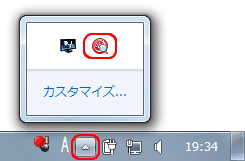
- Windowsの[スタート]ボタンをクリックし、[コントロールパネル]を選択します。
[プログラムのアンインストール]*1を選択します。
[JUSTインターネットセキュリティ]を選択して、[アンインストール]*2をクリックします。
インストーラーが起動します。
*1ご使用のOSによっては、[プログラムの追加と削除]です。
*2ご使用のOSによっては、[削除]です。
- [はい]をクリックします。

- [ユーザーアカウント制御]ウィンドウが表示されたら、[はい]または[続行]をクリックします。

管理者アカウント以外でログオンしている場合は、管理者アカウントのユーザー名やパスワードを入力し、[はい]または[OK]をクリックします。
※ご使用のOSや設定によっては、[ユーザーアカウント制御]ウィンドウは表示されません。5.へ進みます。
- 画像の中に見える文字列を入力して、[OK]をクリックします。

※文字列が見えにくい場合は、[別の文字を表示]をクリックすると文字列が変わります。

- アンインストールが実行され、完了するとWindowsの再起動の確認ウィンドウが表示されます。

- [はい]をクリックします。
Windowsが再起動します。
■関連情報
→JUSTインターネットセキュリティ(月額版)をインストールしたい
→JUSTインターネットセキュリティ(無料版)をインストールしたい
■関連リンク